Как подключить эфирный цифровой ресивер HD 502
Рассмотрим, как подключить эфирный цифровой ресивер HD 502 к телевизору
Здравствуйте, сегодня я расскажу Вам о подключении мини ресивера модели HD 502 к телевизору. Для начала давайте посмотрим на то, что входит в комплект: во первых это сам ресивер, пульт дистанционного управления, инструкция с гарантийным талоном, кабель питания USB, выносной инфракрасный приемник для удаленного управления ресивером, а так же шнур 3,5 jack на 3/RCA для подключению к телевизору.
Перед использованием обязательно прочитайте инструкцию по применению. После прочтения инструкции переходим к подключению. Питание к ресиверу может подаваться двумя путями:
- Можно подключить ресивер к телевизору через

- И если USB разъема в телевизоре нет, можно отдельно приобрести блок питания 5 Вольт и подавать питание через все 220 Вольт.
После этого подключаем аудио/видео шнур, штекер 3,5 jack, вставляем в разъем на ресивере, а тюльпаны соответственно в телевизор: желтый — видео, красный и белый – левый и правый канал соответственно. Как альтернатива, для передачи аудио/видео сигнала, Вы можете подключить ресивер к телевизору через шнур HDMI, если такой имеется, на корпусе ресивера есть разъемы для него.
Затем подключаем инфракрасный приемник и антенну. При получении более качественного сигнала, желательно, чтобы антенна была активной. Все обозначения разъемов на ресивере, Вы сможете найти в инструкции по применению, на пятой странице. Теперь мы берем пульт от телевизора, заходим в режим AV, включаем наш ресивер, загорится зеленый маячок и наслаждаемся любимыми передачами.
Так же хотелось бы выделить главное преимущество данной модели ресивера, это компактность, благодаря выносному инфракрасному приемнику можете спрятать ресивер за телевизор или любой другой предмет, а выносного инфракрасный приемник вынести в зону видимости дистанционного пульта управления ресивера. Так же в комплекте есть двусторонний скотч, что очень удобно, так как можно его прикрепить в любом удобном месте. На этом у меня все, спасибо за внимание.
Так же в комплекте есть двусторонний скотч, что очень удобно, так как можно его прикрепить в любом удобном месте. На этом у меня все, спасибо за внимание.
Подключаем спутниковый ресивер к телевизору
Сегодня мы хотим поделиться информацией, полезной для телезрителей спутникового тв – как подключить спутниковый ресивер к телевизору. Разумеется, все варианты подключения актуальны только для современных ресиверов и телевизоров. К сожалению, у пользователей ещё встречаются старые телевизоры, без декодера Pal-Secam или с некорректно работающим декодером, но в основном такие телеприемники стоят на дачах и их возраст – двадцать, и более, лет. А в домах и квартирах, как правило, более новые телевизоры импортного производства.
разъёмы ресивера GI S1126
К нам, нередко, обращаются с вопросом: “а можно смотреть Триколор ТВ Full HD на моем, старом телевизоре?”
Отвечаем – если вы, когда-то, подключали к этому телевизору видеомагнитофон или DVD-проигрыватель, то и спутниковый ресивер Триколор ТВ можно будет подключить с помощью разъёмов RCA (колокольчики), или используя переходник, если на вашем телевизоре только разъем SCART. Все телеканалы в том числе и в формате высокого разрешения (Full HD) вы сможете смотреть, с максимально качественной картинкой, которую выдает ваш телевизор. Но для того чтобы увидеть и оценить качество настоящего Full HD нужен современный телевизор с поддержкой этого формата и кабель HDMI. По цифровому интерфейсу HDMI передается изображение и звук и если разрешение вашего современного ЖК телевизора позволяет, вы увидите великолепное изображение, высокого качества, с множеством цветовых оттенков и мельчайших деталей.
Все телеканалы в том числе и в формате высокого разрешения (Full HD) вы сможете смотреть, с максимально качественной картинкой, которую выдает ваш телевизор. Но для того чтобы увидеть и оценить качество настоящего Full HD нужен современный телевизор с поддержкой этого формата и кабель HDMI. По цифровому интерфейсу HDMI передается изображение и звук и если разрешение вашего современного ЖК телевизора позволяет, вы увидите великолепное изображение, высокого качества, с множеством цветовых оттенков и мельчайших деталей.
разъёмы на GS-8306 Триколор ТВ
Итак, если ваш телевизор имеет цифровой вход HDMI – постарайтесь приобрести соответствующий кабель и смотреть спутниковые каналы с помощью этого интерфейса. Если ваш телевизор не имеет HDMI входа, спутниковый ресивер можно подключить к нему с помощью разъёмов RCA или SCART. Если у вас очень старый телевизор, у которого есть только антенный вход, современный спутниковый ресивер Триколор ТВ подключить к нему не получится. Но, к такому телевизору, можно подключить один из спутниковых ресиверов для просмотра Телекарта Саратов, при условии, что ресивер оснащен RF модулятором.
В раздел спутниковые ресиверы.
Статья Спутниковое телевидение – за что мы его любим
Статья Спутниковое вещание DVB-S и DVB-S2
Статья Как купить Триколор ТВ
с вашего сайта.
Как подключить ТВ к AV-ресиверу | GLOBALAUDIO
- Подготовьте кабель HDMI подходящей длины.
- Отключите ресивер и ТВ от электрической розетки.
- Найдите на задней панели телевизора вход с обозначением HDMI ARC / eARC (именно ARC или eARC — это важно ) и подключите к нему кабель HDMI
Подключайте ресивер к ТВ ко входу с обозначением HDMI ARC / eARC
- Найдите на задней панели AV-ресивера выход HDMI ARC / eARC и подключите к нему второй конец кабеля HDMI
Подключайте ТВ к ресиверу ко входу с обозначением HDMI ARC / eARC
- Подключите ТВ и ресивер к электрической сети, включите оба устройства и следуйте экранным настройкам.

- В настройках ТВ выберите в качестве акустической системы AV-ресивер или активируйте функцию ARC.
- В настройках AV-ресивера активируйте функцию HDMI ARC и CEC.
- Теперь звук ТВ будет транслироваться через акустику подключенную к AV-ресиверу и оба устройства будут включаться и выключаться одновременно. Громкостью ресивера можно будет управлять при помощи пульта ТВ.
Так должно выглядеть правильное соединение ТВ с ресивером
PS
Если ваш HDMI кабель имеет длину 8 и более метров, соблюдайте направленность кабеля. Разъем с обозначением MONITOR или TV подключайте к ТВ, разъем с обозначением SOURCE к AV-ресиверу.
Никогда не отключайте и не подключайте кабель HDMI на работающем устройстве. При подключении и отключении кабеля HDMI оба устройства должны быть в режиме ожидания или отключены от электрической сети.
Как получить наилучшее качество изображения из любого источника
Современные телевизоры и источники видео способны обеспечить действительно впечатляющее изображение.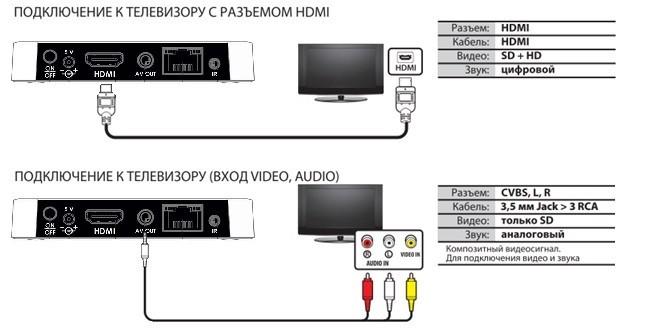 Производители телевизоров обычно оснащают свои устройства несколькими типами различных аудио / видеовходов (хотя эти варианты и сузились за последние несколько лет).
Производители телевизоров обычно оснащают свои устройства несколькими типами различных аудио / видеовходов (хотя эти варианты и сузились за последние несколько лет).
Но одно неправильное соединение может серьезно подорвать качество видео. Изображения высокой четкости — это квантовый скачок качества по сравнению со стандартным разрешением, а изображения 4K / HDR обеспечивают еще более реалистичный контраст, цвет и яркость.
К сожалению, многие владельцы телевизоров никогда не видели, на что способны их устройства из-за использования неправильного типа соединения или кабеля.
В этой статье мы покажем различные типы соединений, которые вы найдете на современных телевизорах высокой четкости, а затем рассмотрим общие сценарии подключения.
Задняя панель сегодняшних телевизоров высокой четкости может выглядеть пугающе, но мы подскажем вам как сделать правильные подключения наиболее распространенных видео источников.
Подключение телевизора к источнику сигналаНиже представлены соединения, которые вы точно найдете на своем телевизоре.
HDMI
HDMIHDMI может передавать видео высокой четкости и многоканальный звук высокого разрешения.
Это, как правило, лучший вариант для видео высокой четкости, поскольку он может передавать полные сигналы 1080p, и это ваш единственный вариант, если вы подключаете источник видео 4K к телевизору 4K или источнику 3D-видео к 3D-телевизору. Подробный обзор HDMI см. В руководстве по покупке кабелей HDMI .
Тип сигнала: цифровой
Максимальное разрешение: 4K
Компонентное видеоКомпонентное видео
Компонентное видеоКомпонентное видео также обладает высокой разрешающей способностью, что делает его хорошей альтернативой, когда нет HDMI интерфейса. Компонентное соединение обеспечивает наиболее точное изображение из всех* аналоговых способов передачи видео. Вместо трех полноразмерных разъемов RCA многие новые телевизоры используют мини-разъем, для которого требуется специальный адаптер (обычно поставляемый с телевизором).
Тип сигнала: аналоговый
Максимальное разрешение: 1080p (однако большинство видеоисточников через компонентное соединение будут передавать видео только 1080i)
* среди бытовых интерфейсов
Композитное видеоКомпозитное видео
Композитное видеоЭто самый универсальный видеоразъем. Он по-прежнему находится на большинстве современных телевизоров, но вместо стандартного полноразмерного разъема RCA многие новые телевизоры используют композитный разъем minijack, для которого требуется специальный адаптер (обычно поставляемый с телевизором). Качество изображения является шагом вверх по сравнению с RF подключением (описано ниже), но не так хорошо, как компонентное видео.
Тип сигнала: аналоговый
Максимальное разрешение: 480i
Коаксиальное или RF видеоКоаксиальное или RF видео
Вероятно, наиболее распространенным способом передачи изображения на телевизор является коаксиальное соединений типа RF.
Есть причина, по которой RF-входы на телевизорах обычно обозначаются как «Антенна» или «Кабель» — это те сигналы, для которых они были разработаны. Соединения типа RF как правило, ограничиваться передачей сигналов на ваш тв из-за пределов дома: телевизионная трансляция, разъем для кабельного телевидения или спутниковой антенны.
Соединения типа RF как правило, ограничиваться передачей сигналов на ваш тв из-за пределов дома: телевизионная трансляция, разъем для кабельного телевидения или спутниковой антенны.
Тип сигнала: аналоговый
Максимальное разрешение: 350i
Подключение аудио / видеооборудования непосредственно к телевизоруТВ-антенна
Антенна для приема эфирного вещания, это самый простой способ подключения к телевизору.
Ваш антенный кабель передает широковещательные аналоговые или цифровые сигналы, которые он получает от антенны на крыше дома или через провайдера кабельного вещания. В большинстве случаев все, что вам нужно сделать, это подключить этот кабель к входу UHF / VHF вашего телевизора (обычно обозначается как ANT или ANT / CABLE), и это касается как видео, так и аудио.
Спутниковый ресивер или ресивер кабельных каналов
Если в вашем ТВ нет встроенного цифрового тюнера, вам понадобится тюнер внешний приемник кабельного или спутникового вещания. Ваша кабельная или спутниковая антенна обычно подключается к спутниковому ресиверу через один коаксиальный радиочастотный кабель. Однако, когда вы подключаете внешний тюнер к телевизору, вы должны использовать высококачественное видеосоединение, которым оснащен ваш спутниковый или кабельный ресивер, для тюнеров с поддержкой HD как правило, это HDMI.
Ваша кабельная или спутниковая антенна обычно подключается к спутниковому ресиверу через один коаксиальный радиочастотный кабель. Однако, когда вы подключаете внешний тюнер к телевизору, вы должны использовать высококачественное видеосоединение, которым оснащен ваш спутниковый или кабельный ресивер, для тюнеров с поддержкой HD как правило, это HDMI.
Большинство кабельных и спутниковых ресиверов могут передавать объемный звук, а интерфейс HDMI может передать безупречный 5.1-канальный звук на ваш телевизор. Но затем телевизор преобразует этот великолепный объемный звук в обычное стерео для воспроизведения его через свои крошечные, маломощные встроенные динамики. И до недавнего времени любой видео источник, подключенный к телевизору также, имел бы звук, преобразованный в стерео.
Оптический аудио выходОптический аудио выход
Помимо HDMI, оптическое цифровое аудио соединение часто является единственным способом передачи сигналов объемного звучания от вашего телевизора на AV-ресивер.
Если вы хотите услышать объемный звук, вам необходимо соединить кабельный / спутниковый ресивер или телевизор с AV-ресивером домашнего кинотеатра. Почти все современные телевизоры передают сигналы объемного звучания Dolby® Digital и DTS® от подключенных к ним компонентов через оптический цифровой выход.
Поэтому, если вы хотите использовать свой телевизор в качестве селектора различных источников сигнала, вы можете подключить все свои устройства к телевизору, а затем подключить либо HDMI, либо оптический цифровой кабель к своему AV-ресиверу для достижения объемного звука.
Вы можете передать звук от телевизора через HDMI, оптический цифровой или коаксиальный цифровой кабель. Ниже мы поговорим о подключении телевизора к AV-ресиверу.
Blu-ray проигрыватель
Если у вас есть стандартный проигрыватель Blu-ray или плеер Blu-ray 4K Ultra HD, мы рекомендуем использовать соединение HDMI между вашим плеером и телевизором.
Для прослушивания объемного звука, закодированного на большинстве дисков Blu-ray, вам необходимо подключиться к приемнику AV-ресиверу. Для получения стандартного Dolby Digital или DTS звучания сделайте либо оптическое цифровое, либо коаксиальное цифровое соединение между проигрывателем Blu-ray и вашим ресивером. Это единственный вариант, если у вас устаревший AV-ресивер, в котором отсутствуют входы HDMI.
Однако, вы не сможете услышать более сложные форматы объемного звука, предлагаемые на дисках Blu-ray, таких как Dolby Digital Plus, Dolby TrueHD и DTS-HD ™, используя простое оптическое цифровое или коаксиальное цифровое соединение. Для этого вам необходимо подключить плеер к вашему ресиверу, используя либо кабель HDMI, либо многоканальное аналоговое соединение.
Задняя панель Blu-ray проигрывателяЗадняя панель Blu-ray проигрывателя
Многие проигрыватели Blu-ray 4K оснащаются двумя выходами HDMI для совместимости со старыми AV-ресиверами, которые не могут обрабатывать видео 4K. Один выход HDMI обеспечивает передачу видео на ваш телевизор или проектор, а другой аудио на ваш ресивер.
Один выход HDMI обеспечивает передачу видео на ваш телевизор или проектор, а другой аудио на ваш ресивер.
Важный момент: вы можете столкнуться с проблемами совместимости новейших 4K проигрывателей Blu-ray даже с относительно современными AV-ресиверами, потому что для передачи 4K контента требуется установленная Голливудом поддержка защиты от копирования HDCP 2.2, которая вышла недавно и не была встроена во многие ресиверы, созданные в 2015 году и ранее. К счастью, производители проигрывателей включили полезное обходное решение для большинства плееров 4K: два выхода HDMI. Один передает видео и аудиосигналы и предназначен для подключения к телевизору или проектору. Другой передает только аудио и подключается к вашему AV-ресиверу. Эта функция так же полезна для передачи Dolby Atmos и DTS: X, поскольку получить несжатый звук 5.1 и 7.1 по возвратному каналу HDMI ARC от телевизора нельзя.
Тем не менее Переход на HDR (High Dynamic Range) видео стал еще большей головной болью. Недостаточно того, чтобы ресивер поддерживал передачу HDR-видео. Протокол HDMI 2.0 необходим для 4K, а для HDR10 требуется уже HDMI 2.0a, а для HLG необходим HDMI 2.0b. Вы также должны позаботится о том, чтобы ваш ресивер поддерживал сквозной пропуск Dolby Vision. И мы можем столкнуться с дополнительными форматами HDR в ближайшем будущем.
Скорее всего все новые устройства будут оснащаться интерфейсом HDMI eARC который лишен многих недостатков HDMI ARC.
Игровая приставка
Все три современных игровых системы обеспечивают интенсивное развлечение, яркие изображения и впечатляющий звук. И так же, как и для других компонентов, существует реальная ценность для создания наилучшего доступного соединения, чтобы получить наилучшее изображение и звук.
Sony PlayStation® 4 и Microsoft Xbox One ™ основаны на дисководе Blu-ray, что делает HDMI идеальным выбором для видео и аудио. Для игровой системы Nintendo Switch™ лучшим видеосоединением также является HDMI
Выполнение подключений через AV-ресиверВ предыдущих разделах мы рассказали о том, как сделать аудио-подключение от телевизора к ресиверу домашнего кинотеатра, чтобы получить звук от телевизионных передач, фильмов Blu-ray и т. д. Тем не менее, многие пользователи подключают все свои компоненты непосредственно к аудио и видео входам AV-ресивера.
Вот почему мы рекомендуем вам сделать то же самое:
- Если ваш ресивер может работать в качестве селектора видеосигналов HDMI (то есть он может передавать на свой выход любой видеосигнал, от устройства подключенного к нему по кабелю HDMI), вам нужно будет сделать только одно соединение с вашим телевизором, а все имеющиеся цифровые источники подключить к AV-ресиверу.
- Если ваш ресивер поддерживает преобразование аналоговых видео сигналов, он будет преобразовывать в цифровой вид любое аналоговое видео, которое вы отправляете на ресивер, а значит все ваши видеоисточники будут выглядеть как можно лучше особенно на экране HD или 4K.
- Если вы не хотите постоянно переключать источники на ресивере для звука и на телевизоре для видео, это подключение позволяет сделать только одной кнопкой.
Если вы решили подключать именно таким способом, обязательно следуйте общим рекомендациям, которые мы уже определили: всегда используйте высококачественные соединения, доступные для получения наилучшего изображения. Мы рекомендуем подключать HDMI к вашему телевизору для видео высокой четкости или 4K (иногда для HD видео может использоваться аналоговое компонентное соединение, но не для 4K).
Конечно, если у вас старый AV-ресивер, который может работать в домашнем кинотеатре, но не имеет компонентного видео входа или HDMI (и поэтому не может отправлять сигнал HD на телевизор), вы не сможете подключить все ваши видеоисточники к вашему ресиверу.
Вместо этого вам нужно подключить ваш видео источник по оптическому или коаксиальному кабелю к AV-ресиверу, а все видео сигналы от него передать непосредственно на телевизор.
Отправка звука от телевизора на ресивер через HDMIЕсли вы используете встроенный тюнер вашего телевизора для просмотра эфирного вещания HD, и вы хотите наслаждаться объемным звуком этих телешоу, есть несколько способов сделать это.
Почти любой современный телевизор будет иметь оптический цифровой аудиовыход, поэтому вы можете отправить аудиосигнал обратно на ваш ресивер по оптическому кабелю. (Все новые телевизоры, как правило, больше не имеют аналогового аудио выхода, поэтому цифровое подключение может быть вашим единственным вариантом.)
Почти все современные телевизоры и приемники домашнего кинотеатра имеют по крайней мере один вход HDMI с функцией «Audio Return Channel» (ARC).
Если у вас есть телевизор и ресивер с этой функцией, вы можете отправить аудио с вашего телевизора обратно на ресивер, используя тот же кабель HDMI, который вы используете для соединения ресивера с телевизором. Таким образом, вам не нужно будет создавать отдельное аудио соединение по оптическому кабелю.
Если вы не уверены, поддерживает ли ваше устройство ARC, найдите вход HDMI, обозначенный как «ARC». Вам не понадобится специальный кабель HDMI для работы этой функции — любой современный качественный кабель подходит для этого. Интерфейсом HDMI ARC оснащаются почти все ресиверы выпущенные после 2010 года.
Вход с HDMI ARC на ТВ (обычно вход №4 или №2)Вход с HDMI ARC на ТВ (обычно вход №4 или №2)
Вход HDMI с ARC (канал возврата звука) позволяет отправлять звук от ТВ обратно на AV-ресивер, если ресивер ARC-совместим. Таким образом, вам не нужно делать отдельное аудиосоединение между телевизором и ресивером.
Современный способ подключения ТВ к AV-ресиверуЕсли у вас современный 4К телевизор и ресивер выпущенный не ранее 2010 года, единственно верным способом подключения ресивера и остальных источников сигнала к телевизору является соединение через интерфейс HDMI ARC. Основным преимущество такого подключения является то, что вместо встроенной акустики телевизора (как правило маломощной) звук от ТВ будет автоматически передаваться на систему домашнего кинотеатра, при этом динамики телевизора сами отключаются. Кроме того, регулировать громкость системы можно через пульт телевизора, пульт AV-ресивера при этом не нужен. Помимо поддержки функции HDMI ARC современные ТВ оснащаются поддержкой функции управления HDMI CEC. Функция CEC позволяет включать и выключать соединенные устройства одновременно. Например, при включении ТВ, следом автоматически включается AV-ресивер и при этом встает на нужный аудио вход. При выключении ТВ, ресивер сразу выключается. Скорее всего, ваша игровая консоль или проигрыватель Блю-Рэй поддерживают функцию CEC, а значит при включении консоли автоматически включится AV-ресивер, а затем ТВ, а при выключении вся система полностью выключается. Разумеется, при включении источника (Блю-Рэй или игровая приставка) AV-ресивер автоматически переключается на активный вход HDMI.
Правильная схема подключения современного AV-ресивера к ТВ (Оба устройства должны поддерживать функцию HDMI ARC)Правильная схема подключения современного AV-ресивера к ТВ (Оба устройства должны поддерживать функцию HDMI ARC)
Подключение Смарт-ТВ к ИнтернетуЕсли у вас есть телевизор, готовый к интернету, вам необходимо подключить его к существующей домашней сети для доступа к онлайн-контенту. Большинство этих телевизоров имеют Wi-Fi®, но для некоторых из них по-прежнему требуется проводное Ethernet-соединение.
Если вы подключаетесь по беспроводной сети, вам, скорее всего, будет предложено ввести такую информацию, как ваше сетевое имя и любые пароли безопасности, которыми вы защищаете свою сеть.
Если у вас есть DLNA-совместимый телевизор, вам нужно пройти те же шаги для доступа к музыке, фотографиям и видео, хранящимся на вашем компьютере. Вам также может потребоваться настроить параметры безопасности на вашем компьютере.
Ethernet вход на ТВEthernet вход на ТВ
У большинства смарт-тв есть встроенный Wi-Fi, но они также дают вам возможность проводного Ethernet-соединения, которое может быть быстрее, надежнее и безопаснее беспроводного.
Способы подключения ресивера к телевизору. Подключение антенны триколор спутника и ресивера к телевизору
Главным критерием подключения ресивера является правильно установленная и качественно настроенная тарелка Триколор ТВ. Если ваша спутниковая антенна настроена правильно, то подключение ресивера займет у вас не более 10-15 мин.
В этой статье мы разберем возможные схемы подключения ресивера Триколор ТВ как к тарелке, так и к телевизору на примерах определённых моделей ресиверов. Ресиверы могут отличаться технической составляющей от вашего приемника, но суть подключения всегда остается одной и той же.
Как подключить ресивер к тарелке.
Для подключения ресивера Триколор ТВ к спутниковой антенне вам понадобиться:
- 2 F разъема
- Коаксиальный кабель RG-6
Первое что нам нужно сделать это проложить кабель RG-6 от спутниковой антенны до места установки ресивера. Следующим шагом, накручиваем F разъемы с обоих концов кабеля. Давайте разберем схему как это сделать.
- С помощью обычных кусачек откусываем конец кабеля что бы он был перпендикулярный.
- Делаем надрез изоляции на 10-12 мм от конца кабеля и снимаем её.
- Расправляем оплетку и фольгу вдоль кабеля.
- Отступаем 2-3 мм от оплетки кабеля и снимаем изоляцию центральной жилы.
- Проверяем что бы оплетка и кусочки фольги не касались центральной жилы кабеля и накручиваем F разъем до упора.
Следующим шагом прикручиваем один конец кабеля к ресиверу в LBN in а другой конец к конвертеру на спутниковой антенне. Аккуратно, не сбивая тарелку, закрепляем кабель к антенне обычными строительными стяжками или изолентой.
Как подключить ресивер к телевизору.
Способ подключения ресивера Триколор ТВ напрямую зависит от вашего телевизора. Есть 3 основных типа соединения ресивера с телевизором, давайте их разберем.
- Первым является подключение через встроенный RF модулятор (для старых моделей ресиверов).
Суть этого подключения является в том, что ваш приемник преобразует видеосигнал в аналоговый и передается на телевизор по средствам обычного коаксиального кабеля. Для этого соединения на вашем приемнике должен быть выход RF OUT.
По практике такое соединение используют в общественных местах, таких как торговые центры, кафе, где нужно подключить множество телевизоров с возможностью просмотра одного канала, выбранного на спутниковом ресивере.
К примеру, если на ресивере выбран канал Россия24, то на всех телевизорах будет показывать канал Россия24.
Что бы подключить таким способом, вам всего лишь понадобится обычный TV кабель. Один конец кабеля вы вставляете в ресивер (RF OUT), другой конец вставляете в телевизор (ANT in), после этого запускаете авто-настройку каналов на вашем телевизоре. Ваш телевизор найдет один аналоговый канал, где и будет находиться ваш видеосигнал с ресивера Триколор.
Главное запомнить номер канала на телевизоре с сигналом Триколор и больше не переключать программы с пульта от телевизора, теперь управления вашими каналами вы будете осуществлять с пульта от вашего ресивера.
Если у вас нет встроенного RF модулятора в ресивере Триколор ТВ и вас устраивает просматривать одновременно один и тот же канал на всех телевизорах, то вы можете приобрести RF модулятор и разделить сигнал по средствам сплиттера с количеством выходов, соответствующих числу ваших телевизоров.
- Подключение ресивера Триколор ТВ к телевизору 3RCA или SCART. Этот тип подключения в основном используется для старых телевизоров, у которых отсутствует вход HDMI.
- Подключение ресивера Триколор ТВ с помощью кабеля HDMI. С помощью этого соединения вы добьетесь высокого качества на вашем телевизоре, это касается не только картинки, но и звучания. Все современные телевизоры оснащены входами HDMI.
Как подключить ресивер к 1 телевизору
На примере приемника GS E521 L с возможностью подключения второго ресивера
Кабель идущий от спутниковой антенны прикручиваем к разъему LBN in 1.
Ресивер с телевизором соединяем кабелем HDMI или 3RCA в зависимости от наличия соответствующих разъемов (для достижения наилучшего качества стоит соединять кабелем HDMI).
Соединив их между собой, выбираем соответствующий вход, к которому вы подключили ваш телевизор (узнать это можно заглянув за телевизор, все разъемы подписаны и пронумерованы. Пример: HDMI 1,HDMI 2 или AV 1) с помощью телевизионного пульта.
На экране вы увидите первоначальную настройку ресивера, выполнив её и сохранив найденные каналы, можно приступать к просмотру спутникового телевидения.
После настройки вам возможно понадобиться регистрация, сделать ее можно самостоятельно на сайте www.tricolor.tv в графе “регистрация абонента”.
Как подключить два телевизора к Триколор ТВ.
На примере приемника GS E521L/GS C5911
Способ №1 (с помощью сетевого кабеля UTP)
Два кабеля, идущие от спутниковой антенны Триколор мы подключаем к LBN in 1 и LBN in 2.
Если нет возможности протянуть к серверу Е521L два кабеля от антенны, то можно воспользоваться перемычкой между контактами LBN 1 out и LBN 2 in (при таком соединении на втором приемнике С5911 будут небольшие потери по количеству каналов).
Сделать перемычку можно из кусочка обычного коаксиального кабеля RG-6, накрутив с обеих сторон F разъемы. Подключаем ресивер с помощью кабеля HDMI или 3RCA (если на телевизоре имеются оба входа, то в предпочтении соединение HDMI).
Выбираем на телевизоре нужный нам видеовход, допустим HDMI 1, после этого на своем экране вы увидите первоначальные настройки. Как выполнить первоначальные настройки вы можете найти в книжке “руководство пользователя”, входящую в комплект.
Следующим шагом будет соединить между собой сервер E 521L и дополнительную приставку C 5911, для этого нам потребуется обжатый сетевой кабель UTP. С помощью кабеля UTP соединяем приемники между собой, вставив концы кабеля в разъемы ETHERNET. Соединяем дополнительную приставку C 5911 с телевизором с помощью HDMI или 3RCA. Как и на первом телевизоре выбираем соответствующий видеовход и выполняем первоначальные настройки.
Для соединения с сервером, в пункте “настройки сети” вам нужно выбрать сервер, при правильном соединении он появится автоматически во 2 колонке, выберите его и нажмите “поиск”. В некоторых случаях после полного подключения приемников вам потребуется обновить программное обеспечение ресиверов. Обновление следует производить с дополнительной приставки C 5911, выставив канал под № 333 “телемастер” и подождать 5-10 минут. В течении этого времени на экране появится колонка c запросом на обновление программного обеспечения, нажимаем кнопку “OK” и ждем окончания обновления. Очень важно не выключать питание во время обновления!
Способ №2 (с помощью Wi-Fi роутера)
Отличием подключения в схеме № 2 от схемы № 1 является возможность просмотра любимых каналов на планшете или мобильном устройстве. Для этого соединяем приемники через роутер, выставив соответствующие параметры в первоначальной настройке приемников в пункте “настройка сети”. Для просмотра Триколор ТВ на планшете или мобильном устройстве необходимо скачать приложение “Play.Триколор”. Подключиться к сети Wi-Fi вашего роутера и выставить соответствующие настройки на вашем устройстве в приложении “Play.Триколор”.
Провайдер цифрового телевидения Триколор ТВ предоставляет услуги высокого качества. Несмотря на это пользователи не спешат покупать дополнительное оборудование при использовании системы. Даже при необходимости подключить Триколор ТВ в две комнаты, они ищут нестандартные пути решения. Провайдер допускает использование одного ресивера на несколько телевизоров. Как подключить второй телевизор к Триколор ТВ без второго ресивера?
Использовать одну антенну можно для обеспечения сигналом нескольких устройств одновременно. Триколор ТВ предлагает самостоятельно реализовать перенос антенны на второй телевизор. Для этого существует два способа:
- Для просмотра одинаковых каналов на двух экранах одновременно достаточно приобрести кабель необходимой длины и разделитель сигнала. Этот вариант наиболее экономичный и не трудоемкий. Разделитель необходим только в том случае, если в устройстве не предусмотрена система двух выходов. Для подключения второго телевизора нужно соединить один из них с выходом, а второй – подключить через HDMI или SKART.
- Если просмотр одинаковых телеканалов не подходит, то можно подключить ресивер таким образом, чтобы каналы можно было переключать на двух телевизорах. Для этого нужно приобрести приемник GSE-501 и специальную приставку GSC-591. Процедура подключения: протянуть кабель от конвекторного устройства к ресиверу. Приставка подключается уже непосредственно ко второму телевизору и предназначена для выполнения второстепенной роли: проведения сигнала. Установленное оборудование дает возможность менять прошивку и обновлять ПО.
Подключение Триколор ТВ на 2 телевизора своими руками: видео
Для подключения оборудования Триколор ТВ на два телевизора можно проводить установку по локальной сети или использовать для данных целей роутер. Для того чтобы самостоятельно создать локальную сеть нужно сперва обжать кабель специальными коннекторами, после чего осуществить присоединение вспомогательной приставки к главному устройству. Для того чтобы все работало необходимо соединить провода таким образом, чтобы они не перекрещивались.
После установки оборудования следует настроить каналы, используя представленную выше последовательность действий. Внимательно изучите инструкцию, чтобы не столкнуться с проблемами настроек.
В том случае, если не хочется устанавливать много кабелей, которые портят обстановку, то следует приобрести видеосендер для спутниковой антенны. Он состоит из 2-х устройств, одно из которых подключается к самому приемнику, а другое – к телевизору. Передача сигнала обеспечивается посредством wi-fi.
В данном случае также предусмотрено использование пульта дистанционного управления.
Для того чтобы представленная схема работала, перед тем как подключить два телевизора к одному ресиверу Триколор, внимательно изучите инструкцию по руководству и приобретите все необходимое оборудования. Любой из выбранных способов будет стоить гораздо дешевле, чем покупка еще одного ресивера.
Наладить систему Триколор ТВ самостоятельно, чтобы она работала на 2 телевизора сразу – не проблема. Главное – соблюдать периодичность действий, чтобы не столкнуться с незапланированными проблемами при совершении последующих настроек.
Триколор — это спутниковая антенна, которая позволяет подключать несколько сотен каналов в высокой чёткости. Тарелка крепится на крышу или стену дома, устанавливается тюнер, конвектор. После чего можно подсоединить триколор к телевизору. Есть возможность подключения нескольких устройств к антенне.
Источники сигнала
Для просмотра каналов на телевизоре необходимо соединить антенну и ресивер. Делается это через специальные отверстия, которые расположены на устройствах. Существует несколько видов подключения:
Постепенно компания Триколор ТВ переходит на последний вариант передачи сигнала. То есть, пользователи могут наслаждаться картинкой в HD-формате.
Подключение антенны
Это самая простая часть. Для соединения устройств необходимо:
- Подготовить коаксиальный кабель.
- Отвернуть оплётку на изоляционный провод, оголив жилу кабеля по центру.
- Соединить разъем F к обоим концам провода.
- Подключить к антенне.
- Второй конец соединить с LBN in входом ресивера.
- Кабель закрепить на тарелке.
В завершении процедуры необходимо проверить надёжность крепления, так как от этого зависит качество получаемого сигнала. Если нужно подключить антенну ко второму приёмнику, то необходимо купить двухтюнерную приставку и приёмник-клиент.
Процесс подключения довольно прост. Необходимо:
- Подключить шнур в соответствующие слоты.
- Провести настройку ресивера.
Для того чтобы произвести правильное соединение двух приёмников, нужно перейти в раздел сети и выбрать «сервер». Есть варианты, когда необязательно подключать ресивер триколор к телевизору. Достаточно будет антенны, устройства, на котором есть функция Смарт, специальная карта и модуль.
В этом случае, чтобы произвести подключение, необходимо:
После произведённых действия должна появиться картинка. Если этого не произошло, то необходимо вызывать телемастера. Сделать это можно по номеру 88005000123. Работа специалиста платная.
Соединение с телевизором
Перед тем как подключить приставку триколор к телевизору, необходимо её проверить на наличие выходов. На задней панели могут находиться: LNB IN — подключение к конвектору, LNB OUT — подключение антенны, гнездо для питания и т. д. Набор разъёмов может отличаться, в зависимости от вида ресивера.
Дополнительно необходимо просмотреть версию прошивки. Некоторые из них позволяют транслировать картинку на все выходы. В определенных случаях придётся выбирать, на какой выход подавать сигнал.
Высокочастотный кабель вставляется в разъем LNB OUT, подключается антенна. Телевизор и ресивер включаются. На экране появится надпись Boot, а затем номер канала. Клиенту необходимо произвести настройку и дождаться надписи «Нет сигнала». Она будет означать, что подключить приёмник триколор к телевизору удалось.
Подобным образом происходит подключение остальными кабелями, осуществляется настройка. Если телевизор старый, то его подключают при помощи «тюльпана». Он имеет три выхода разных цветов. Первый отвечает за видеокартинку, второй и третий — за аудиосигнал. Этот вариант подключения не сможет передать картинку в высоком качестве.
Триколор можно подключить к двум телевизорам при помощи следующего алгоритма действий:
Если удалось подключить триколор к телевизору, то в пункте «настройки сети» появится сервер, с которым необходимо соединиться. Его нужно выбрать и нажать «Поиск». Второй ресивер придётся обновить:
- Выставить канал под № 333 «телемастер».
- Подождать 5−10 минут.
- Появится колонка для обновления.
- Подтвердить действие.
- Дождаться окончания.
Просматривать каналы можно на разных устройствах при помощи wi-fi. Для этого выставляются необходимые настройки в приёмниках, скачивается программа «Play Триколор». Далее необходимо подключиться к интернету и выставить настройки в приложении.
Для подключения ресивера триколор к телевизору используются разные кабели. Первым делом происходит подсоединение антенны, затем приёмника. Обязательно проводится первоначальная настройка. Триколор может подключаться к нескольким телевизорам и другим устройствам.
Ресиверы предназначены для качественной передачи сигналов. Ресивер преобразовывает цифровой, аналоговый, видео, аудио и радиосигнал. Устройство может преобразовать сразу несколько сигналов, перенаправить их на системы видео или аудио отображения. Ресивер для телевизора не предполагает использование большого количества кабелей. Источники сигнала переключают на самом ресивере. Качество изображения и звука во многом зависит от качества подключения.
Ресивер – многофункциональное устройство. Удобным для установки является ресивер, который располагает небольшим набором тюльпанов и имеет удобный и простой интерфейс. Схема подключения будет меняться в зависимости от модели телевизора и ресивера.
Качество изображения будет напрямую зависеть от качества исходного сигнала, качества интерфейса.
Наилучшим способом подключения считается использование HDMI-кабеля – один конец кабеля подсоединяется к задней панели телевизора, другой – выходу, расположенному на ресивере. Кабель улучшит качество изображения и передачу аудио-сигналов. Часто бывает так, что телевизор или видеопроигрыватель имеют компонентный выход (ypbpr). Тогда для подключения ресивера используют с проводами для компонентного подключения.
Варианты подключения Триколора:
- Спутниковый ресивер Триколор b520 подключают по другой схеме. Для подключения используют антенный кабель. Ресивер подключают к телевизору, используя антенный кабель. Поиск каналов запускается автоматически. Настроить телевизор можно после того, как сканирование остановится на частоте работы ресивера.
- Для этого варианта подключения нужен кабель в виде «колокольчиков». После подключения кабеля, устройство включают, ждут, пока на ресивере загорится номер канала. При помощи пульта переходят в видеорежим. В меню обязательно нужно выбрать разъем подключения.
Надпись на экране телевизора должна выглядеть соответствующим образом. Если надпись отсутствует или выглядит не так – значит ресивер подключен неправильно, и телевизор не может поймать нужный сигнал. Чтобы исправить ситуацию, можно попробовать нажать на пульте сразу две кнопки «ноль» и «один».
Принципы подключения HDMI ресивера
Ресивер со стандартом HDMI считается самым современным и универсальным. Данный вид ресивера отличается высоким качеством аудио и видеосигналов в двух видах форматов телевидения: аналоговом и цифровом. Установить HDMI ресивер можно на любой телевизор.
HDMI ресивер – это устройство, которое обеспечит слаженную работу видео- и акустической системы.
Этот прибор несет особую функцию. Неправильная установка может привести к сбою всей телевизионной системы. При покупке ресивера каждый покупатель должен узнать, предоставляет ли магазин услуги по установке ресивера. Если мастера вызвать не удастся, то перед подключением пользователь должен разобраться в процедуре подключения ресивера самостоятельно.
Принципы подключения ресивера:
- HDMI ресивер отличается наилучшим качеством обработки сигнала, передачи звука и изображения.
- Нужно выбирать такой тип соединения, который будет содержать наименьшее количество проводов. Чем меньше кабеле-звеньев, тем меньше будет помех для передачи сигнала.
- Выбирать нужно ресивер с наиболее качественными проводами. От них будет зависеть качество транслируемого изображения и звука.
Подключить ресивер можно как к новому, так и к старому телевизору. Один конец провода вставляют к разъем ресивера, телевизионный штекер кабеля подсоединяют к разъему, на котором написано: «HDMI Input». Если на телевизоре нет нужного входа, то для установки нужно использовать компонентный способ.
Как подключить ресивер Триколор к телевизору
Правильно подсоединить Триколор – задача не из самых легких, так как между ресиверами существуют существенные различия. Перед совершением покупки, нужно как можно детальнее расспросить провайдера о том, какой вид ресивера он вам продает. Марки ресиверов изменяются по мере того, как изменяется их прошивка.
Совершая покупку, нужно точно знать, какая версия стандарта необходима – эти знания помогут правильно выбрать оборудование и длину кабеля.
Для того чтобы обеспечить трансляцией все виды помещения, нужно использовать видеосендеры как на кабелях, так и на стандартах WiFi. Но стоит заметить, что такое оборудование будет стоить значительно дороже. При покупке следует уточнить уровень мощности передатчиков на конкретной частоте.
- Особенностью Триколора является регулярная мена моделей ресиверов. Некоторые провайдеры советую менять оборудование перед тем, как подключить новый ресивер. Узнать о возможностях ресивера можно на форумах, где пользователи активно обсуждают данный вопрос.
- При покупке ресивера важно обратить внимание, подходит ли интерфейс. Также нужно оценить качество кабелей.
- В случае подключения к Триколору двух телевизоров, необходимо предварительно ознакомиться со схемой монтажа и правилами размещения кабелей.
Важно заметить, что Триколор преднастраивают для конкретного провайдера. Первый пункт меню – список каналов. А вот список каналов в данном случае отсутствует. Обычно тюнер Триколор только выдает сигнал, поэтому подключение к двум телевизорам одновременно будет довольно сложно.
Советы: как подключить приемник цифрового ТВ к телевизору
Цифровое телевидение имеет массу преимуществ перед аналоговым. Цифровые каналы и специальное кодирование сигнала обеспечивает передачу качественного изображения и звука. Существует несколько способов подключения цифрового телевидения.
От того, какой способ подключения будет выбран, зависит выбор оборудования: тюнер может быть встроенным, а может отсутствовать.
Простым способом установить «цифру»– остановить свой выбор на цифровом эфирном телевидении. Для его установки потребуется антенна, телевизор и приставка. Чтобы подключение удалось, в телевизор должен быть встроен тюнер.
Варианты подключения:
- Цифровое кабельное телевидение. Предполагает использование цифрового кабельного ресивера и специфического модуля доступа. Подключение специального модуля доступа возможно при наличии цифрового кабельного ресивера и слота PCMCIA. Доступ к платным каналам можно получить, купив смарт-карту.
- Цифровое спутниковое телевидение. Способ подключения считается наиболее трудоемким. Чтобы подключить телевидение понадобится спутниковая антенна, конвектор и спутниковый ресивер и кабель. Диаметр антенны должен быть подобран максимально точно.
Соединить ресивер и телевизор можно разными способами. Любая схема подключения подразумевает проведение всех работ с выключенным телевизором. Важно помнить, что не все телевизоры могут поддерживать цифровой сигнал.
Подключение AV ресивера к телевизору
Соединение ресивера с телевизором или компьютером обеспечивает отлаженную аудио и видеотрансляцию. После распаковки ресивера многие могут столкнуться с проблемой распознавания разъемов и определения их назначения.
AV ресивер – это коммутационный центр, который поучает, а также распределяет все аудио и видеосигналы по назначению.
Самым качественным по передаче звука и изображения считается HDMI сигнал, RGB, S-Video и PЧ-сигнал. Лучшим считается подключение, которое содержит наименьшее количество кабелей. Лучше выбирать короткие кабели – они будут стоить дешевле, а передаваемый сигнал будет более качественным.
Советы по подключению:
- При покупке важно обратить внимание на тип соединений.
- Обратить внимание на соединение между входом ресивера и телевизора. Именно между ресивером и телевизором соединение должно быть самого лучшего качества.
- Если выбор пал на HDMI кабель, один разъем подключают к разъему, который называется «HDMI Monitor Out». Его можно найти на задней панели ресивера. Другой конец кабеля подключают к разъему под названием «HDMI Input».
Широкой популярностью пользуются Скарт разъемы. Самсунг, Пионер, Scart и BBK тюльпаны имеют богатый набор разъемов и высокое качество. После подключения ресивера можно включить технику и проверить настройки. Если телевизор показывает четко, значит, ресивер подключен правильно.
Как подключить ресивер для телевизора (видео)
Ресивер – устройство, отвечающее за качественную передачу аудио и видеосигналов. Выбор ресивера – важная задача. При выборе устройства важно обратить внимание на качество кабелей – от него будет зависеть тип передаваемого сигнала. Тип подключения будет зависеть от вида ресивера. Подключение можно выполнить самостоятельно или при помощи мастера.
Как подключить ресивер для телевизора: 3 принципа
Ресивер для телевизора – проводник сигнала от проигрывателя к телевизору Ресиверы предназначены для качественной передачи сигналов. Ресивер преобразовывает цифровой, аналоговый, видео, аудио и радиосигнал. Устройство может преобразовать сразу несколько сигналов, перенаправить их на системы видео или аудио отображения. Ресивер для телевизора не предполагает использование большого количества кабелей. Источники сигнала переключают на самом ресивере. Качество изображения и звука во многом зависит от качества подключения.
Как подключить ресивер к телевизору
Ресивер – многофункциональное устройство. Удобным для установки является ресивер, который располагает небольшим набором тюльпанов и имеет удобный и простой интерфейс. Схема подключения будет меняться в зависимости от модели телевизора и ресивера.
Качество изображения будет напрямую зависеть от качества исходного сигнала, качества интерфейса.
Наилучшим способом подключения считается использование HDMI-кабеля – один конец кабеля подсоединяется к задней панели телевизора, другой – выходу, расположенному на ресивере. Кабель улучшит качество изображения и передачу аудио-сигналов. Часто бывает так, что телевизор или видеопроигрыватель имеют компонентный выход (ypbpr). Тогда для подключения ресивера используют с проводами для компонентного подключения.
Схема подключения ресивера к телевизору
Варианты подключения Триколора:
- Спутниковый ресивер Триколор b520 подключают по другой схеме. Для подключения используют антенный кабель. Ресивер подключают к телевизору, используя антенный кабель. Поиск каналов запускается автоматически. Настроить телевизор можно после того, как сканирование остановится на частоте работы ресивера.
- Для этого варианта подключения нужен кабель в виде «колокольчиков». После подключения кабеля, устройство включают, ждут, пока на ресивере загорится номер канала. При помощи пульта переходят в видеорежим. В меню обязательно нужно выбрать разъем подключения.
Надпись на экране телевизора должна выглядеть соответствующим образом. Если надпись отсутствует или выглядит не так – значит ресивер подключен неправильно, и телевизор не может поймать нужный сигнал. Чтобы исправить ситуацию, можно попробовать нажать на пульте сразу две кнопки «ноль» и «один».
Принципы подключения HDMI ресивера
Ресивер со стандартом HDMI считается самым современным и универсальным. Данный вид ресивера отличается высоким качеством аудио и видеосигналов в двух видах форматов телевидения: аналоговом и цифровом. Установить HDMI ресивер можно на любой телевизор.
HDMI ресивер – это устройство, которое обеспечит слаженную работу видео- и акустической системы.
Этот прибор несет особую функцию. Неправильная установка может привести к сбою всей телевизионной системы. При покупке ресивера каждый покупатель должен узнать, предоставляет ли магазин услуги по установке ресивера. Если мастера вызвать не удастся, то перед подключением пользователь должен разобраться в процедуре подключения ресивера самостоятельно.
Схема подключения HDMI ресивера
Принципы подключения ресивера:
- HDMI ресивер отличается наилучшим качеством обработки сигнала, передачи звука и изображения.
- Нужно выбирать такой тип соединения, который будет содержать наименьшее количество проводов. Чем меньше кабеле-звеньев, тем меньше будет помех для передачи сигнала.
- Выбирать нужно ресивер с наиболее качественными проводами. От них будет зависеть качество транслируемого изображения и звука.
Подключить ресивер можно как к новому, так и к старому телевизору. Один конец провода вставляют к разъем ресивера, телевизионный штекер кабеля подсоединяют к разъему, на котором написано: «HDMI Input». Если на телевизоре нет нужного входа, то для установки нужно использовать компонентный способ.
Как подключить ресивер Триколор к телевизору
Правильно подсоединить Триколор – задача не из самых легких, так как между ресиверами существуют существенные различия. Перед совершением покупки, нужно как можно детальнее расспросить провайдера о том, какой вид ресивера он вам продает. Марки ресиверов изменяются по мере того, как изменяется их прошивка.
Совершая покупку, нужно точно знать, какая версия стандарта необходима – эти знания помогут правильно выбрать оборудование и длину кабеля.
Для того чтобы обеспечить трансляцией все виды помещения, нужно использовать видеосендеры как на кабелях, так и на стандартах WiFi. Но стоит заметить, что такое оборудование будет стоить значительно дороже. При покупке следует уточнить уровень мощности передатчиков на конкретной частоте.
Ресивер Триколор необходимо правильно подключить к телевизору
- Особенностью Триколора является регулярная мена моделей ресиверов. Некоторые провайдеры советую менять оборудование перед тем, как подключить новый ресивер. Узнать о возможностях ресивера можно на форумах, где пользователи активно обсуждают данный вопрос.
- При покупке ресивера важно обратить внимание, подходит ли интерфейс. Также нужно оценить качество кабелей.
- В случае подключения к Триколору двух телевизоров, необходимо предварительно ознакомиться со схемой монтажа и правилами размещения кабелей.
Важно заметить, что Триколор преднастраивают для конкретного провайдера. Первый пункт меню – список каналов. А вот список каналов в данном случае отсутствует. Обычно тюнер Триколор только выдает сигнал, поэтому подключение к двум телевизорам одновременно будет довольно сложно.
Советы: как подключить приемник цифрового ТВ к телевизору
Цифровое телевидение имеет массу преимуществ перед аналоговым. Цифровые каналы и специальное кодирование сигнала обеспечивает передачу качественного изображения и звука. Существует несколько способов подключения цифрового телевидения.
От того, какой способ подключения будет выбран, зависит выбор оборудования: тюнер может быть встроенным, а может отсутствовать.
Простым способом установить «цифру»– остановить свой выбор на цифровом эфирном телевидении. Для его установки потребуется антенна, телевизор и приставка. Чтобы подключение удалось, в телевизор должен быть встроен тюнер.
Цифровое телевидение имеет массу преимуществ перед аналоговым
Варианты подключения:
- Цифровое кабельное телевидение. Предполагает использование цифрового кабельного ресивера и специфического модуля доступа. Подключение специального модуля доступа возможно при наличии цифрового кабельного ресивера и слота PCMCIA. Доступ к платным каналам можно получить, купив смарт-карту.
- Цифровое спутниковое телевидение. Способ подключения считается наиболее трудоемким. Чтобы подключить телевидение понадобится спутниковая антенна, конвектор и спутниковый ресивер и кабель. Диаметр антенны должен быть подобран максимально точно.
Соединить ресивер и телевизор можно разными способами. Любая схема подключения подразумевает проведение всех работ с выключенным телевизором. Важно помнить, что не все телевизоры могут поддерживать цифровой сигнал.
Подключение AV ресивера к телевизору
Соединение ресивера с телевизором или компьютером обеспечивает отлаженную аудио и видеотрансляцию. После распаковки ресивера многие могут столкнуться с проблемой распознавания разъемов и определения их назначения.
AV ресивер – это коммутационный центр, который поучает, а также распределяет все аудио и видеосигналы по назначению.
Самым качественным по передаче звука и изображения считается HDMI сигнал, RGB, S-Video и PЧ-сигнал. Лучшим считается подключение, которое содержит наименьшее количество кабелей. Лучше выбирать короткие кабели – они будут стоить дешевле, а передаваемый сигнал будет более качественным.
Соединение ресивера с телевизором обеспечивает отлаженную аудио и видеотрансляцию
Советы по подключению:
- При покупке важно обратить внимание на тип соединений.
- Обратить внимание на соединение между входом ресивера и телевизора. Именно между ресивером и телевизором соединение должно быть самого лучшего качества.
- Если выбор пал на HDMI кабель, один разъем подключают к разъему, который называется «HDMI Monitor Out». Его можно найти на задней панели ресивера. Другой конец кабеля подключают к разъему под названием «HDMI Input».
Широкой популярностью пользуются Скарт разъемы. Самсунг, Пионер, Scart и BBK тюльпаны имеют богатый набор разъемов и высокое качество. После подключения ресивера можно включить технику и проверить настройки. Если телевизор показывает четко, значит, ресивер подключен правильно.
Как подключить ресивер для телевизора (видео)
Ресивер – устройство, отвечающее за качественную передачу аудио и видеосигналов. Выбор ресивера – важная задача. При выборе устройства важно обратить внимание на качество кабелей – от него будет зависеть тип передаваемого сигнала. Тип подключения будет зависеть от вида ресивера. Подключение можно выполнить самостоятельно или при помощи мастера.
Похожие материалы
Вконтакте
Одноклассники
Google+
Настройка ресивера (приставки) General Satellite HD 9320
Подключение приставки к телевизору
- Подсоедините антенный штекер к гнезду ANTENNA IN.
- Подключите короткий телевизионный кабель к гнезду ANTENNA OUT одним концом и антенному гнезду другим.
- Подключите HDMI кабель к гнезду HDMI ресивера и соответствующему гнезду телевизора (HDMI кабель не входит в комплект приставки).
- Если в телевизоре отсутствует HDMI вход, подключите кабель к разъему ANALOG AUDIO и VIDEO к соответствующим разъемам телевизора.
- Вставьте до упора смарткарту в разъем под крышкой передней панели. Вставлять смарткарту необходимо по направлению стрелки на самой карте, держа смарткарту контактной площадкой вверх.
- Включите сетевую вилку в электрическую розетку, переключите тумблер в положение 1 и нажмите кнопку включения питания на передней панели.
Настройка ресивера
При первом включении ресивера автоматически запустится мастер начальной установки:
В появившемся окне выберите нужный язык меню, звуковых дорожек. Для продолжения нажмите кнопку «Далее».
Если ваш ресивер подключен к телевизору через разъем ANALOG AUDIO и VIDEO, выставьте параметры так, как указано на рисунке:
Если ресивер подключен к телевизору через интерфейс HDMI, то необходимо выбрать разрешение 1080i:
Для продолжения нажмите кнопку «Далее».
В появившемся окне установите такие же настройки, как и на рисунке.
Для продолжения нажмите кнопку «Далее».
Запустится поиск. Это займет продолжительное время.
После окончания поиска каналов нажмите кнопку «ОК» на ПДУ.
После этого ресивер перейдет в режим просмотра.
Для ускорения повторной настройки в Главном меню выберите пункт «Настройка» и нажмите кнопку «ОК».
В появившемся окне с ПДУ введите код: 0000 (код можно изменить).
В пункте «Частота» выберите частоту 258.00 МГц.
В пункте «Модуляция» выберите 256 QAM.
В пункте «Скорость потока» выберите 6900.
Перейдите в пункт «Дополнительно» и включите «Сетевой поиск».
Выйдите в предыдущее окно кнопкой Exit, выберите пункт «Начать поиск» и нажмите кнопку «ОК».
После этого ресивер в ускоренном режиме найдет все каналы по списку частот, генерируемому головной станцией компании «Интерсвязь».
Ограничение просмотра по возрасту
Чтобы ограничить детей от просмотра контента предназначенного для взрослых, войдите в меню, выберите пункт «Родительский код» и введите PIN-код: 0000.
Далее установите возраст ограничения. Все передачи, предназначенные для людей старше этого возраста, будут отображаться только после ввода PIN-кода. Возрастной рейтинг передач определяет вещатель телеканала. Для выхода из меню нажмите кнопку «EXIT».
Настройка времени
В главном меню выберите пункт «Таймер» и нажмите кнопку «ОК».
Установите курсор на пункте «Настройка Времени» и нажмите кнопку «ОК».
В появившемся окне выберите смещение часового пояса (+06:00), оставьте включенным автоматическое обновление. Для подтверждения настройки нажмите кнопку «ОК».
Как услышать звук телевизора через динамики стереофонического ресивера или домашнего кинотеатра.
Три наиболее распространенных метода, позволяющих слышать звук телевизора через динамики стереофонического ресивера или системы домашнего кинотеатра:
Следуйте приведенным ниже инструкциям для любого из этих трех методов:
ВАЖНО: Приведенные ниже методы являются наиболее распространенными. Информацию о других возможных подключениях и настройках системы для конкретной модели см. В инструкциях по эксплуатации, прилагаемых к вашим продуктам.
ПРИМЕЧАНИЕ:
Вариант 1: Подключение HDMI с использованием функции ARC:
- Вариант 1:
- TV
- Аудиосистема
- Кабель HDMI (высококачественный, высокоскоростной кабель HDMI)
- TV Out Подключение ARC аудиосистемы
- Вход HDMI ARC на телевизоре
ПРИМЕЧАНИЯ:
- Оба подключаемых устройства должны поддерживать функцию ARC .Порты HDMI могут быть помечены ARC , чтобы указать, какой из них использовать. Если нет, проверьте руководство или технические характеристики продукта, чтобы узнать, поддерживается ли функция ARC.
- Если вы обнаружите, что ваш телевизор, A / V-ресивер или домашний кинотеатр (HT) не поддерживает ARC , вам необходимо использовать вариант 2: коаксиальный цифровой кабель, оптический цифровой кабель или вариант 3: аудиокабель для подключения устройств .
- Подключите кабель HDMI к портам HDMI, обозначенным ARC , или к порту, указанному в вашем руководстве, который поддерживает ARC .
- Комплект Динамики — Аудиосистема .
Приведенные ниже шаги являются примером для Android TV ™.- Нажмите кнопку HOME на пульте дистанционного управления.
- Выберите Настройки .
- Следующие шаги будут зависеть от опций меню вашего телевизора:
- Выбрать Дисплей и звук — Аудиовыход — Динамики — Аудиосистема .
- Выбрать Звук — Динамики — Аудиосистема .
- Включите Контроль по HDMI на телевизоре и ресивере или системе домашнего кинотеатра.
ПРИМЕЧАНИЕ. Шаги, необходимые для включения функции Control for HDMI , могут отличаться. Обратитесь к инструкциям по эксплуатации, прилагаемым к устройствам, для получения инструкций для конкретных моделей.
- Если после выполнения вышеуказанных шагов нет звука, перейдите к выполнению следующих шагов и проверяйте, решена ли проблема после каждого шага.
- Выполните перезапуск системы домашнего кинотеатра / AV-ресивера.
После выключения системы домашнего кинотеатра / AV-ресивера снова включите ее и проверьте, решена ли проблема. - Подключите и отсоедините кабель HDMI от телевизора BRAVIA и звуковой панели / AV-ресивера.
Убедитесь, что порты с меткой ARC подключены друг к другу с помощью кабеля HDMI. Порты HDMI имеют маркировку ARC как на телевизоре BRAVIA, так и на системе домашнего кинотеатра / AV-ресивере. - Выполните перезапуск (сброс) питания телевизора BRAVIA, саундбара и AV-ресивера.
После выключения системы домашнего кинотеатра / AV-ресивера перезапустите телевизор BRAVIA одним из следующих способов.
Как перезагрузить (сбросить) Android TV?
Как выполнить сброс питания на телевизоре Sony. - Убедитесь, что программное обеспечение телевизионной системы BRAVIA обновлено до последней версии.
Как выполнить обновления прошивки / программного обеспечения для моего Android TV
Вариант 2: Подключение с помощью оптического цифрового кабеля или коаксиального цифрового кабеля (цифровой звук):
Вариант 3: Подключение с помощью аудиокабеля (аналоговое аудио ):
- Вариант 2:
- TV
- Аудиосистема
- Кабель HDMI (для ВИДЕО)
- Коаксиальный цифровой кабель (для цифрового звука) * не входит в комплект
- Цифровой оптический кабель (для цифрового аудио) * не входит в комплект
- Коаксиальный цифровой аудиовход
- Оптический Цифровой аудиовход
- Коаксиальный цифровой аудиовыход
- Оптический цифровой аудиовыход
- Опция 3
- Аналоговый аудиокабель (для аналогового звука) *, поставляемый с некоторыми моделями телевизоров, выпущенных в 2016 г.
- 3-полюсный мини-разъем стерео
- Аудиовход (П) ВХОД
- Аудиовход (левый)
- Аудио (П) ВЫХОД
- Аудиовыход (левый)
- Аудиовыход / выход для наушников
- ПРИМЕЧАНИЯ:
- В зависимости от модели телевизора некоторые разъемы могут быть недоступны.
- Эти и другие кабели можно найти на веб-сайте Parts & Accessories .
- Подключите коаксиальный цифровой кабель, оптический цифровой кабель или аудиокабель к гнезду аудиовыхода телевизора.
- Подключите другой конец кабеля к соответствующим гнездам на стереоресивере или системе домашнего кинотеатра.
ПРИМЕЧАНИЕ: В зависимости от используемого стереофонического ресивера или системы домашнего кинотеатра аудиовход может иметь обозначение TV INPUT или VIDEO INPUT . - Включите телевизор.
- При использовании подключения по оптическому цифровому кабелю установите Динамики на Аудиосистема .
Приведенные ниже шаги являются примером для Android TV.- Нажмите кнопку HOME на пульте дистанционного управления.
- Выберите Настройки .
- Следующие шаги будут зависеть от опций меню вашего телевизора:
- Выбрать Дисплей и звук — Аудиовыход — Динамики — Аудиосистема .
- Выбрать Звук — Динамики — Аудиосистема .
- Установите для звука телевизора желаемое значение: фиксированное или переменное.
ПРИМЕЧАНИЯ:- Некоторые модели телевизоров не имеют этой настройки.
- Для Android TV с этим параметром настройки выберите Аудиовыход (фиксированный) и отрегулируйте громкость на внешнем устройстве вывода, например аудиосистеме.
Если вы выберете Аудиовыход (фиксированный) , звук будет выводиться как с телевизора, так и с внешнего устройства вывода.Если вы хотите выводить звук телевизора только с внешнего устройства вывода (отключите звук телевизора), уменьшите громкость телевизора до самого низкого уровня или отключите звук.
- Включите стереоресивер или систему домашнего кинотеатра.
- Настройте стереофонический ресивер или систему домашнего кинотеатра на правильный вход.
ПРИМЕЧАНИЕ: Когда для наушников / аудиовыхода телевизора установлено значение Аудиовыход (переменная)
Громкость внешнего устройства вывода, такого как аудиосистема, связана с громкостью телевизора, и звук выводится с обоих телевизор и внешнее устройство вывода.Если вы хотите отключить только аудиовыход с телевизора, измените настройку Speakers на телевизоре на Audio system .
Обратите внимание, что если вы уменьшите или отключите громкость телевизора, когда для параметра Speakers на телевизоре установлено значение TV speaker , звук с внешнего устройства вывода будет уменьшаться или отключаться.
Воспроизведение звука с ТВ через AV-ресивер
Если ваш ресивер не поддерживает ARC (Audio Return Channel) и ваш телевизор имеет разъемы цифрового аудиовыхода (оптический или коаксиальный), вы можете получить звук с телевизора для воспроизведения через ресивер с помощью оптического или коаксиального кабеля.
Если ваш телевизор и AV-ресивер поддерживают ARC, вы можете использовать кабель HDMI, оптический или коаксиальный кабель для воспроизведения звука с телевизора через ресивер.
Примечание: Обычно не все разъемы HDMI на телевизоре или AV-ресивере совместимы с ARC. ARC четко напечатан рядом с разъемом HDMI, если он поддерживает ARC, что позволяет определить, совместим ли этот разъем HDMI с ARC.
Это пример ТВ панели с разъемом HDMI (ARC)
Это изображение разъема HDMI, совместимого с ARC, на AVR
.Вы также можете обратиться к руководству пользователя, чтобы определить, совместимо ли ваше устройство с ARC.
1. Процедура с использованием оптического или коаксиального кабеля
Подключение AVR / TV с помощью коаксиального кабеля
Это пример AVR с ручкой «SOURCE SELECT».
Это пример AVR с кнопками «SOURCE SELECT».
Примечание. Если на этом этапе звук с телевизора не воспроизводится через ресивер, войдите в меню настройки (нажмите кнопку настройки), выберите ВХОДЫ> НАЗНАЧЕНИЕ ВХОДА и выберите «ТВ АУДИО».
2. Процедура с использованием кабеля HDMI
- Подключите кабель HDMI от входного разъема ARC HDMI на телевизоре к выходному разъему ARC HDMI (монитор) на AV-ресивере.
- Выберите «TV AUDIO» на ресивере (используйте кнопку «TV AUDIO» на пульте дистанционного управления или ручку «SOURCE SELECT» или кнопки на ресивере).
Теперь у вас должна быть возможность выводить звук с телевизора через AV-ресивер.
Примечание: Для использования ARC необходимо включить управление HDMI в меню ресивера, а также телевизора.Телевизор также должен иметь правильные настройки, чтобы звук выводился на ресивер. Чтобы включить управление HDMI в ресивере, нажмите кнопку SETUP на пульте дистанционного управления, выберите VIDEO, затем HDMI Setup. В этом меню вы сможете включить управление HDMI. После включения управления HDMI ресивер будет принимать звук ARC от телевизора. Это буквально единственное, что нужно сделать в меню ресивера. Это только половина уравнения, поскольку телевизор также должен быть настроен на вывод звука на внешнее устройство и иметь включенное собственное управление HDMI.Как правило, если вы слышите звук из динамиков телевизора, это означает, что телевизор настроен неправильно.
После правильной настройки вы не сможете вручную выбрать источник на ресивере. Он автоматически переключится на «TV Audio», когда вы запустите Netflix на телевизоре.
Щелкните здесь, чтобы посмотреть видео с информацией о «Как получить звук телевизора со спутника или телевизионной приставки».
Как подключить телевизор к акустической системе
Что нужно знать
- Разместите ресивер / усилитель рядом с телевизором, найдите аудиоразъем на телевизоре, найдите аудиовход на ресивере, подключите кабели к телевизору и ресиверу / усилителю.
- Перед подключением убедитесь, что все оборудование выключено.
- Перед тестированием убедитесь, что громкость ресивера \ усилителя установлена на низкий уровень.
В этой статье объясняется, как установить стереосистему или динамики на телевизор. Инструкции применимы к телевизорам многих производителей; включая, помимо прочего, LG, Samsung, Panasonic, Sony и Vizio.
Что вам понадобится
Мигель Ко / LifewireСкорее всего, вам понадобится аналоговый аудиокабель длиной 4-6 футов со стерео RCA или мини-разъемами.Если телевизор и стереосистема поддерживают подключения HDMI, обязательно возьмите и эти кабели. Когда все инструменты будут доступны, подключите динамики к телевизору с помощью соответствующих аудиокабелей, а затем включите телевизор и динамики.
Небольшой фонарик может быть полезен для освещения темных углов за приемником и телевизором.
Как подключить провода динамика к приемнику или усилителю
Как подключить телевизор и динамики
Очистите пространство вокруг телевизора, чтобы освободить место для динамиков и оставьте место для маневра, чтобы расположить вещи, а затем выполните следующие действия по порядку.
Разместите стереоресивер или усилитель как можно ближе к телевизору, оставаясь при этом в пределах досягаемости других устройств (например, оставьте место для вашей кабельной или спутниковой приставки, DVD-плеера, Roku и т. Д.).
В идеале телевизор должен находиться на расстоянии не более 4–6 футов от стереоресивера, в противном случае потребуется более длинный соединительный кабель.
Перед подключением любых кабелей убедитесь, что все оборудование выключено.
Найдите на телевизоре аналоговый или цифровой аудиовыход.
Аналоговый выход часто обозначается как AUDIO OUT и может представлять собой два разъема RCA или один мини-разъем 3,5 мм. Для цифрового звука найдите оптический цифровой выход или порт HDMI OUT.
Найдите неиспользуемый аналоговый аудиовход на стереоресивере или усилителе.
Подойдет любой неиспользуемый аналоговый вход, например VIDEO 1, VIDEO 2, DVD, AUX или TAPE. Скорее всего, вход на стерео или домашний кинотеатр — это разъем RCA. Для цифровых подключений найдите неиспользуемый оптический цифровой порт или входной порт HDMI.
Используя кабель с соответствующими штекерами на каждом конце, подключите аудиовыход телевизора к аудиовходу ресивера или усилителя.
Это подходящее время для маркировки концов кабелей, особенно если ваша система состоит из множества компонентов. Это может быть что-то простое, например написать на небольших полосках бумаги и прикрепить их к шнурам, как маленькие флажки. Если вам когда-нибудь понадобится настроить соединения в будущем, это избавит от множества догадок.
Как только все подключено, включите ресивер / усилитель и телевизор.
Перед проверкой соединения убедитесь, что громкость ресивера установлена на низком уровне. Выберите правильный вход на ресивере и медленно увеличивайте громкость.
Теперь ваш телевизор и динамики должны быть правильно подключены друг к другу.
Некоторые системы объемного звучания используют беспроводные соединения для связи с другими динамиками в комнате.Однако звуковая панель, которая подключается к телевизору и с которой взаимодействуют другие динамики, — это все, что вам нужно напрямую подключить к телевизору, чтобы убедиться, что звук работает. Обратитесь к производителю динамиков для получения конкретных инструкций по подключению беспроводных динамиков к звуковой панели.
Что делать, если динамики не издают звук
Если звука не слышно, сначала убедитесь, что переключатель Speaker A / B активен. Если переключатель отключен, звук в акустическую систему не поступает.
Еще одна область, в которой вы можете проверить, не слышите ли вы звук после подключения динамиков к телевизору, — это меню телевизора. Если в вашем телевизоре есть такая возможность, вам может потребоваться отключить внутренние динамики и включить аудиовыход телевизора.
Сама ваша аудиосистема может иметь функцию паузы или отключения звука, которая, если она включена, остановит передачу звука через телевизор на динамики. Если громкость вашего телевизора понижена или выключена, а громкость стереосистемы отключена, может показаться, что что-то сломалось, когда на самом деле вам просто нужно включить звук на одном или обоих устройствах.
Динамики объемного звука, поддерживающие Bluetooth, могут подключаться к ближайшему телефону в процессе настройки (это может произойти случайно во время настройки, когда вы нажимаете кнопки). Если вы думаете, что это может быть причиной того, что динамики не воспроизводят звук с телевизора, перезапустите акустическую систему и временно отключите Bluetooth на всех ближайших устройствах.
Во всяком случае, подключение аудиокабелей может быть единственным шагом, который вы уверены, что сделали правильно, но даже это не всегда может сработать с первого раза.Некоторые кабели можно вдавить ровно настолько, чтобы их можно было удерживать на месте, но не настолько, чтобы они действительно работали должным образом. Еще раз проверьте все кабели, отсоединив их и надавив на этот раз сильнее, чтобы убедиться, что они встали на место. Если громкость динамиков увеличена, правильно подключенные аудиокабели должны издавать звук.
Спасибо, что сообщили нам!
Расскажите, почему!
Другой Недостаточно подробностей Сложно понятьКак легко подключить AV-ресивер к нескольким звуковым системам
Если вы когда-либо пытались подключить AV-ресивер, будет справедливо сказать, что вы, вероятно, немного заблудились.В то время как передняя часть любого устройства может показаться довольно простой для навигации, задняя часть — вот где начинается головоломка. Ясно только одно, все кабели должны быть подключены к ресиверу. Затем приемник преобразует аудио- и видеоданные и отправляет их на громкоговоритель или телевизор. Но теперь возникает вопрос, какие кабели каким портам принадлежат? Читайте дальше, когда мы объясним несколько настроек для различных устройств и портов.
Подключение ТВ к ресиверу через HDMI
Когда дело доходит до домашних развлечений, часто используют HDMI (мультимедийный интерфейс высокой четкости).Стандарт передачи предлагает необходимую полосу пропускания для изображений с высоким разрешением и передает видео- и аудиоданные. Первый вопрос при подключении AV-ресивера: поддерживают ли оба устройства HDMI . Если да, то выход монитора ресивера переменного тока следует просто подключить к входу телевизора для HDMI.
Очень важно, чтобы при использовании HDMI знал , поддерживается ли ARC. С современными телевизорами так и должно быть. Аббревиатура означает «Audio Return Channel» — и эта функция позволяет телевизору передавать аудиоданные через HDMI, а не только получать их.Например, в различных сценариях подключения дополнительный аудиокабель (ранее часто оптический S / PDIF) становится ненужным, например, когда…
- … аудиосигнал должен быть отправлен на AV-ресивер через DVB-T-ресивер, встроенный в телевизор, чтобы звуковая система могла выводить звук.
- … ТВ-кабель подключен к телевизору, и аудиоданные для объемного звука 5.1 передаются на ресивер.
- … жесткий диск подключен к телевизору через USB-порт, или контент можно воспроизводить через USB-накопитель, но вы хотите наслаждаться высококачественным звуком системы объемного звучания.
- … нравится воспроизводить звук игровой приставки, подключенной к телевизору извне.
Без ARC необходимо проложить дополнительные кабели между ресивером и телевизором. Обычно используется коаксиальный кабель или TOSLINK . Порты HDMI , поддерживающие ARC , часто имеют соответствующую маркировку. Когда на вашем телевизоре больше портов HDMI, обычно только один из них поддерживает передачу по обратному каналу.
Список кабелей HDMI, которые поддерживают и не поддерживают ARC:
| i — HDMI 1 | ii — HDMI 1.3 | iii — HDMI 1.4 | iv- HDMI 2.0 |
|---|---|---|---|
| Есть | № | Есть | № |
Подключение телевизора и ресивера без HDMI
Если телевизор или ресивер не поддерживает HDMI, есть Plan B. Многие старые модели телевизоров не поддерживают HDMI, но в большинстве случаев имеют аналоговый порт. Недостатком является то, что они не могут достичь качества HD.Это возможные порты:
- Компонентное видео : передает сигнал по трем отдельным кабелям типа «тюльпан». Цвет гнезда — зеленый (Y), синий (Pb / Cb) и красный (Pr / Cr). Стандарт поддерживает аналоговые сигналы для воспроизведения HD.
- S-Video : Значения цвета и яркости передаются по кабелю. Качество передаваемых сигналов значительно ниже, чем у компонентного видео.
- Composite-Video : Этот метод передачи сигнала происходит через кабель SCART, а также через порт cinch.Сигналы только в качестве PAL.
Analogue Plan B также может работать, если к ресиверу подключены старые устройства ввода, такие как видеомагнитофон. Если ресивер не может преобразовать аналоговые видеосигналы в цифровые сигналы, они должны быть переданы в аналоговом виде на телевизор.
✔ Совет : Здесь вы можете узнать больше о том, как передаются HDMI и SCART.
Подключение воспроизводящих устройств к ресиверу
То же правило обычно применяется к проигрывателям Blu-ray и DVD, как и к телевизорам.В идеале вы можете подключиться через HDMI. То же самое для проекторов или компьютерных консолей. Тот, кто использует DVD-проигрыватель или играет на компьютере без HDMI, должен подключаться к ресиверу через аналоговое соединение. При использовании нескольких устройств воспроизведения может случиться так, что на ресивере не будет достаточно портов HDMI. В этом случае можно подключить видеосигнал напрямую к телевизору и подключить только звук через аудиокабель к ресиверу. Недостатком такой схемы является то, что требуется больше кабелей.Когда ресивер имеет порт USB, вы можете подключить внешние жесткие драйверы, iPod и MP3-плееры.
Подключение громкоговорителя к ресиверу
Когда дело доходит до систем объемного звучания, к ресиверу необходимо одновременно подключать несколько динамиков. Каждый громкоговоритель содержит кабель с двумя проводами (один для +, а другой для -), который ведет к ресиверу. Маленькие зажимы прикрепляют провода к приемнику. Так что новичкам не о чем беспокоиться — настройка не слишком техническая.
Просто важно, чтобы медные кабели были чистыми и чтобы медные концы не изнашивались. Кроме того, вы должны убедиться, что плюс и минус правильно подключены, при неправильном подключении ничего серьезного не происходит, но качество звука может быть снижено. На этикетках на ресивере четко указано, где находится каждый порт громкоговорителя. Посмотрите видео ниже, чтобы узнать больше о подключении к AV-ресиверу.
✔ Совет : Вы редко найдете порт для сабвуфера на задней панели ресивера.В большинстве случаев порт помечен как «sub-out» и часто подключается с помощью кабеля моно-тюльпан.
Мощная производительность, тонкий дизайн: ресивер Onkyo
Onkyo TX-L50 ▶ Onkyo TX-RZ840: Этот мощный центр является идеальным центром управления для вашего домашнего кинотеатра. Благодаря выходной мощности 215 Вт на канал, он нагреет вашу систему. Onkyo поддерживает все, что вы могли пожелать: даже Dolby Atmos и THX не проблема. А с 7 входами HDMI и 2 выходами HDMI у вас будет достаточно места для прокладки кабелей.
▶ Onkyo TX-L50: этот тонкий компаньон гораздо менее заметен. Тем не менее, вам не нужно беспокоиться о полном звуке. Он идеально подходит для небольших помещений площадью до 20 квадратных метров и будет рад управлять вашей системой 5.1 с выходной мощностью 80 Вт на канал.
Переведено с www.DeepL.com/Translator (бесплатная версия)
Заключение: HDMI все упрощает
- AV-ресивер легко подключается через HDMI к телевизионным устройствам.
- Через ARC не нужен дополнительный аудиокабель между телевизором и ресивером.
- Воспроизводящие устройства, такие как Blue Ray, могут подключаться к ресиверу через HDMI.
- Аналоговыми альтернативами HDMI являются Component-Video, S-Video и Composite-Video.
- Громкоговорители подключаются к ресиверу медными кабелями (2 нитки).
Изображение 1: © E3uematsu На это изображение распространяются определенные права. Источник: Викимедиа
Изображение 2: © Роберт Кулманн, на это изображение распространяются определенные права. Источник: Викимедиа
Как подключить Samsung Smart TV к Yamaha & Devon Receiver? — Brainy Housing
Ресивер является центром домашнего кинотеатра ИЛИ, можно сказать, это электронный компонент, который обеспечивает простой интерфейс для управления домашним кинотеатром.
Что делает его таким удобным, так это его способность декодировать как аналоговые, так и цифровые форматы объемного звука.
Ресиверыиспользуются для подключения и переключения источников звука, их тяжелый звук, подключаемый к пяти каналам усиления, просто омолаживает вашу систему домашнего кинотеатра.
Вы знакомы с популярностью Samsung Smart TV, а также с популярностью ресиверов.
Advanced Yamaha R-S202BL Stereo Receiver
Classical Music Experience
- Bluetooth ваша любимая потоковая музыка
- Селектор динамиков для 2 систем
- Advanced circuit technology
Сегодня мы собираемся найти правильный способ подключения вашего Samsung Smart TV к ресиверам Yamaha и Devon.
Если вы подключили его правильно, вероятность того, что он вызовет проблемы в будущем, очень мала.
Итак, давайте посмотрим, как мы это делаем.
Как подключить Samsung Smart TV к ресиверу Yamaha?Ресиверы Yamaha представляют собой инновационные решения в области звука и видео высочайшего класса, которые вы можете использовать, чтобы извлечь максимум из аудио / видео ресиверов.
Теперь вы можете наслаждаться потрясающей потоковой передачей, разрешением 8K и самыми передовыми входами HDMI, и все это с качеством сборки мирового класса, с которым вы уже знакомы.
Подключить Samsung Smart TV к ресиверам Yamaha довольно просто, не заботясь о каких-либо необычных функциях и элементах управления.
Чтобы сначала установить контекст, позвольте мне прояснить некоторые моменты:
Ваш Samsung Smart TV должен иметь вход-вход HDMI с меткой MDMI-ARC (Audio Return Channel).
Тогда ваш кабель HDMI должен быть версии 1.4 или выше.
Не волнуйтесь, сейчас большинство телевизоров Samsung полностью обновлены.
Примечание: Возвратный аудиоканал (ARC) передает звуковые сигналы на приемник в любом месте, откуда звук исходит i.е. Телевизор, смартфон, концентратор и т. Д., А затем ресивер воспроизводит звук в кинотеатре.
Отрегулируйте настройки (при необходимости) ресивера Yamaha, чтобы активировать элементы управления HDMI-ARC . Для этого вам нужно включить опцию HDMI-CEC .
Помните: В телевизорах Samsung мы называем опцию HDMI-CEC Anynet +.
Во-первых, вам необходимо активировать функцию Anynet + на вашем телевизоре Samsung.
В этом вам поможет следующая процедура:
- Нажмите кнопку HOME на пульте дистанционного управления Samsung TV и перейдите в «Настройки».
- Из настроек перейдите в ОБЩЕЕ МЕНЮ.
- Теперь перейдите к МЕНЕДЖЕРУ ВНЕШНИХ УСТРОЙСТВ.
- После этого отобразится меню, а на экране появится «Anynet +».
- Выберите его и используйте кнопку Enter на пульте дистанционного управления, чтобы включить эту функцию.
- Найдите порт HDMI-ARC на телевизоре Samsung Smart TV. В основном это маркировка ARC и на задней панели телевизора.
- Выключите телевизор и ресивер Yamaha.
- Теперь подключите кабель HDMI к разъему HDMI-ARC / output на приемнике Yamaha и к порту HDMI на телевизоре.
- После их подключения включите оба устройства.
- Вы успешно установили соединение между телевизором и ресивером Yamaha.
Если это не сработает, вы можете заменить кабель HDMI и принести какой-нибудь высокоскоростной кабель. Не волнуйтесь, они не слишком дороги.
Помните: Если вы подключили все кабели HDMI к приемнику, то есть к приставке и т. Д., И один выход HDMI к телевизору Samsung ARC , приемник автоматически определит, когда вы переключаете источники звука.
Например, когда он переключается со звука телевизора на Smart-hub, он должен автоматически приниматься приемником.
Как подключить Samsung Smart TV к ресиверу Devon?
Для начала убедитесь, что ваш телевизор Samsung ARC совместим с , а HDMI — версии 1.4 или выше. Подключите выход HDMI монитора ARC приемника к входу ARC Input на телевизоре Samsung Smart TV.
Включите приемник Devon.
Теперь выполните следующие действия, чтобы подключить Samsung Smart TV к приемнику Devon.- Появится меню настройки со списком опций Аудио, Видео, Входы, Динамик и т. Д.
- Используйте пульт от телевизора и следуйте по этому пути.
- Видео> HDMI> Управление HDMI
- Включите его.
- Снова используйте пульт от телевизора и выберите телеканал (любой канал по вашему выбору).
- Перед тем, как отобразить канал, будет показано сообщение «Вы подключились к приемнику Devon».
- Теперь ваш телевизор автоматически переключит приемник Devon в аудиорежим телевизора .
- Теперь звук исходит из вашего ресивера Devon, а источником является ваш Samsung Smart TV.
- Вы можете настроить звук ресивера с помощью пульта дистанционного управления телевизора; сделайте это так же, как регулируете громкость телевизора.
Настройка завершена, и вы можете наслаждаться великолепным звуком с помощью своего ресивера Devon.
Примечание: Если вы не хотите, чтобы ваш Samsung Smart TV автоматически переключал звук приемника в режим TV Audio Mode , вы можете вернуться к настройкам телевизора и установить правильные настройки.
Для этого пройдите по следующему пути:
- Перейдите в главное меню> видео> настройка HDMI.
- Теперь поспешите к опции TV Audio Switching и выключите ее.
- Теперь вам нужно будет вручную переключить приемник на звук телевизора, используя физический интерфейс приемника и соответствующие элементы управления.
Помните: Если вам нужно отрегулировать некоторые настройки и вы не хотите разрушать настройку вашего приемника со всеми другими устройствами, вы должны постоянно держать свой Devon Receiver включенным и держать все ваши устройства HDMI подключенными к TV, а затем переключите входы (если нужно).
В противном случае вам, возможно, придется поменять несколько предметов, и решить эту задачу может быть непросто.
Короче говоря, небрежное обращение с ним может вызвать проблемы.
Последние мысли:
Настроить ресиверы Yamaha и Devon с телевизорами Samsung Smart TV очень просто с помощью кабеля HDMI.
Однако, если вы используете старые версии ресиверов Yamaha или Devon, они могут быть несовместимы с ARC.
В таких случаях есть другие способы подключить Samsung Smart TV к A / V-ресиверам.
В вашем телевизоре есть цифровые разъемы аудиовыхода (оптический / коаксиальный), вы можете использовать этот оптический / коаксиальный кабель для передачи звука с телевизора на приемник.
Соединение RCA и соединение Bluetooth также работает.
Для метода RCA: единственное, что вам нужно сделать, это подключить стерео выходы вашего телевизора (выходы RCA) к ресиверу, и все.
Чтобы продолжить использование метода Bluetooth, убедитесь, что параметры Bluetooth приемника и телевизора Samsung Smart TV совместимы друг с другом.
Продолжить чтение:
Как подключить старый приемник к новому телевизору
Вы недавно приобрели новый OLED-телевизор с фантастическим качеством изображения, но затем поняли, что ваш AVR (ресивер) не поддерживает HDMI.В этой статье вы узнаете, как подключить старый AV-ресивер к новому телевизору.
Чтобы подключить старый ресивер к новому телевизору, требуется преобразователь, который будет преобразовывать аналоговые сигналы в сигнал HDMI, который может считывать новый телевизор. Тип необходимого преобразователя будет зависеть от типа подключения старого ресивера для видеовыхода (композитный, компонентный или S-Video).
В этой статье мы рассмотрим, какие входы и выходы имеет AVR, а затем рассмотрим, что это за типы подключения и каковы их функции, потому что это то, что нам нужно знать, чтобы решить нашу дилемму.
В качестве аффилированного лица я могу получать часть продаж или другую компенсацию за ссылки на этой странице.
Потом посмотрим, какой тип подключения конвертерной коробки вам нужен (ведь есть разные). Затем, наконец, я покажу вам, как подключить новые AV-устройства к вашему старому ресиверу.
Также прочтите: Что делать со старыми или сломанными домашними кинотеатрами
Входы и выходы АРН
Мы перечислим все возможные типы соединений, для обработки которых может быть сконструирован AVR.Однако старые модели AVR не будут иметь современных типов подключения, и поэтому нам придется найти способ преобразования аналоговых сигналов в цифровые и наоборот, в зависимости от того, как вы планируете подключить свой старый AVR к новому телевизору.
Аналоговое аудио (разъем RCA)
Этот разъем иногда также называют разъемом для наушников. Если у вас старый ресивер, то это то, с чем мы будем иметь дело при попытке подключить его к новому телевизору.
Этот тип подключения используется для передачи аудио- и видеосигналов.RCA был представлен в начале 1940-х годов »и только недавно исчез из домашнего аудио и видео оборудования с появлением S / PDIF и HDMI.
Ознакомьтесь с моей статьей, где я рассказываю, что такое экстрактор HDMI — здесь.
Цифровое аудио (S / PDIF)
Более новые AVR будут иметь этот тип подключения. S / PDIF — это тип подключения цифрового аудио (по сравнению с аналоговым RCA). Аудиосигнал передается по коаксиальному кабелю с разъемами RCA или оптоволоконному кабелю с разъемами TOSLINK.Следует отметить, что этот тип интерфейса передает только аудиосигналы.
Ваш новый телевизор может поддерживать этот тип подключения, а также HDMI, в то время как ваш старый приемник, вероятно, будет поддерживать RCA
.Композитное видео
Это аналоговая видео версия RCA. В то время как аудиоразъемы RCA белые и красные, эти версии видео обычно желтые. Этот аналоговый видеоформат поддерживает только стандартное разрешение, которое обычно составляет 480i или 576i.
Ваш старый AVR, скорее всего, будет иметь этот видеовыход вместо более новых подключений HDMI.Это видеосигнал, который нам нужно будет преобразовать, чтобы мы могли подключить ваш старый приемник к вашему новому телевизору.
S-Video
Еще одно аналоговое видео соединение — S-Video, которое обычно воспроизводит видео с разрешением 480i или 576i. Подобно композитному видео, за исключением того, что он разделяет черно-белые цветные сигналы, что помогает достичь лучшего качества изображения, чем у композитного видео. Однако цветовое разрешение ниже, чем у Composite Video
.Это еще один тип подключения, который может быть у вас на вашем старом AVR, и нам нужно будет преобразовать этот сигнал в цифровой сигнал, чтобы отправить его на ваш новый телевизор.
Компонентное видео
Другой тип подключения, который может быть у вашего старого приемника, — это компонентное видео. Компонентное видео — это аналоговый видеосигнал, который можно противопоставить композитному видео. Если композитное видео имеет один канал, который хранит и передает видеоданные, компонентное видео разделяет видеосигнал на три отдельных канала.
HDMI
HDMI — это основной AV-интерфейс, используемый для передачи как несжатых видеоданных, так и сжатых или несжатых цифровых аудиоданных.И аудио, и видео данные передаются по одному кабелю. HDMI прост в использовании, и если ваш AVR имеет соединения HDMI, вам не следует читать эту статью.
Все, что вам нужно сделать, это подключить кабель HDMI от выходного (видео) соединения к телевизору, и все.
Как подключить старый AV-ресивер к новому телевизору
Теперь, когда мы знаем различные типы подключения, доступные на AVR, вам нужно выяснить, какое видеосоединение имеет ваш AVR.
Затем нам нужно будет преобразовать этот сигнал в формат, который может читать ваш телевизор — большинство новых телевизоров будут поддерживать HDMI, который сейчас является стандартом.
Некоторые телевизоры могут поддерживать старые типы подключения, но тогда все, что вам нужно сделать, это приобрести соответствующий кабель и подключить AVR к телевизору.
Я предполагаю, что ваш старый AVR не поддерживает HDMI, но имеет различные типы подключения, такие как композитное видео, S-Video и компонентное видео.
Композитное видео, преобразователь S-Video в HDMI
Процесс прост.Все, что вам нужно сделать, это купить конвертер, который преобразует ваше композитное видео или сигнал S-Video в сигнал HDMI. Мы делаем это с помощью небольшого устройства, так удачно названного преобразователем композитного видео / S-Video в HDMI.
Выходной сигнал вашего видео AVR будет маршрутизирован на это оборудование, а затем выходной сигнал будет преобразован в сигнал HDMI, который вы затем сможете отправить на свой новый телевизор. Это так просто. Просто убедитесь, что у вас есть подходящие кабели после покупки преобразователя.
Эти преобразователи будут поставляться с адаптером питания, поэтому для его питания вам понадобится запасная розетка в непосредственной близости от вашего AVR и телевизора. В остальном это простое устройство Plug and Play.
Что еще замечательно, так это то, что вам не нужно покупать отдельную для каждого из типов подключения. Все они имеют аккуратный дизайн и объединены в один конвертер.
Ознакомьтесь с этим конвертером композитного видео / S-Video в HDMI на Amazon здесь
В этом конвертере замечательно то, что он повышает качество видео вашего стандартного композитного видео и S-Video, которое составляет 480i или 576i, до 720p или 1080p full HD
Этот преобразователь — именно то, что вам нужно, чтобы разобраться в ситуации преобразования и подключения вашего старого ресивера к новому телевизору.Помимо повышения качества видео, он также оснащен аудиовыходом 3,5 мм. Хотя мы используем этот конвертер в первую очередь для видео, если у вас возникнут проблемы с AVR или настройкой звука, это устройство направит звук с ваших RCA-соединений на этот выход с мини-разъемом для облегчения использования.
Преобразователь компонентного видео в HDMI
Если у вас есть AVR, который имеет компонентное видео в качестве подключения видеосигнала, процесс такой же, как и с другими подключениями. Все, что вам нужно сделать, это купить конвертер композитного видео в HDMI.
Тот же процесс используется при подключении старого приемника к новому телевизору. Вы отправляете выходной видеосигнал (который в данном случае является компонентным видео) вместе со звуком RCA в конвертер, а затем сигнал HDMI с другой стороны отправляется на ваш телевизор. Опять же, это так просто.
Ознакомьтесь с этим компонентным конвертером видео в HDMI на Amazon здесь
Следует отметить, что разрешение выхода HDMI такое же, как разрешение компонентного входа.Однако поддерживается полный диапазон разрешения компонентного видео: 480i 60 Гц, 480p 60 Гц, 576i 50 Гц, 576p 50 Гц, 720P 50/60 Гц, 1080i 50/60 Гц, 1080p 50/60 Гц.
Итак, как вы можете видеть, если ваш компонентный видеосигнал имеет формат Full HD, то ваш выходной сигнал также будет в формате Full HD. Такой же простой, как и другие преобразователи, это просто устройство Plug and Play.
Последнее, что нужно отметить в отношении обоих этих конвертеров, — это то, что они не разорят банк, и вам не нужно покупать больше одного.
Что делать, если мне нужно подключить новое оборудование к моему старому ресиверу (AVR)?
Что делать, если вы хотите подключить Xbox или Apple TV к своему старому ресиверу, а эти новые устройства поддерживают только выход HDMI?
Применяется та же концепция. Вам нужно будет выяснить, какие входные соединения у вас есть на вашем AVR (они будут S-Video, Composite Video или Component Video). Затем вы приобретаете HDMI, соответствующий этому типу подключения.
Обратите внимание, что вы не можете использовать для этого предыдущие конвертеры, потому что они построены противоположным образом.Эти преобразователи принимают аналоговые сигналы и преобразуют их в HDMI; однако для этого сценария вам понадобится преобразователь HDMI в аналоговый.
Ознакомьтесь с этим конвертером HDMI в композитное видео / S-Video на Amazon здесь
Проверьте HDMI на компонентное видео на Amazon здесь
Эти блоки преобразователей позволят вам подключать ваши новые AV-устройства к вашему старому ресиверу (AVR) без каких-либо проблем или необходимости в программном обеспечении.
Заключение
Технологии стремительно развивались с середины 20-х -х годов века.В современном цифровом мире можно делать почти все, и вам не нужно беспокоиться, потому что обычно есть экономичное решение вашей проблемы.
Обсудив и поняв, что такое ресивер, мы получили четкое и лучшее понимание его функций и возможностей (также по сравнению с обычным стерео ресивером).
Если вы ничего не знали о AVR, не подключили свой (или пытались и потерпели неудачу) или неохотно покупали какие-либо новые AV-устройства, потому что боитесь совместимости, теперь вы должны чувствовать себя уверенно и понимать, что вам нужно делать.
Как в случае подключения старого приемника к новому телевизору, так и в случае, когда вам необходимо подключить новое аудио-видео устройство к старому приемнику, все, что вам нужно сделать, — это купить конвертер, который будет преобразовывать для вас соответствующий сигнал.
Убедитесь, что вы приобрели правильный, потому что, хотя они выглядят почти одинаково, маршрут сигнала и преобразование различаются. Один преобразует аналоговый сигнал в цифровой (композитный, компонентный и S-Video в HDMI), а другой преобразует цифровой в аналоговый (HDMI в композитный, компонентный или S-Video)
Как настроить домашний кинотеатр с интерфейсом HDMI
Хотя современные телевизоры высокой четкости (HDTV) технически более продвинуты, чем когда-либо прежде, хорошей новостью для обычных пользователей является то, что подключение компонентов домашнего кинотеатра становится все проще.Благодаря появлению HDMI (универсального цифрового кабеля, по которому аудио- и видеосигналы передаются между отдельными частями оборудования) отпадает необходимость возиться с путаницей запутанных кабелей. С помощью всего одного кабеля, соединяющего каждое устройство с AV-ресивером или телевизором, можно легко комбинировать и подбирать детали за считанные минуты. Вы даже можете сделать так, чтобы компоненты, такие как проигрыватель Blu-ray, управляли вашим телевизором. Вот пошаговое руководство по подключению стандартных компонентов домашнего кинотеатра с использованием этого формата, включая проигрыватель дисков Blu-ray, ресивер спутникового (или кабельного телевидения), AV-ресивер для объемного звука и HDTV.
1. Выберите кабели . Начните с определения точной длины, которая вам нужна, поскольку эти предметы обычно продаются с шагом 3 фута, 6 футов, 10 футов и другими аналогичными шагами, при этом более длинные кабели требуют более высоких цен. Начните с измерения расстояния от ваших компонентов до AV-ресивера (или телевизора, если у вас нет AV-ресивера). Затем измерьте расстояние от AV-ресивера до телевизора. Если общие измерения близки к заданному размеру — например, всего на дюйм до 3 или 6 футов и т. д.- убедитесь, что выбрали на один размер больше, так как вы хотите сделать небольшую слабину при соединении. Не забудьте также выбрать качественный кабель HDMI: кабели с проверкой скорости гарантируют возможность работы с расширенными функциями проигрывателя дисков Blu-ray, такими как разрешение 1080p Full HD и Deep Color для наилучшего доступного качества изображения.
Кабели HDMI / Определение длины2. Найдите разъемы HDMI на компонентах. На проигрывателе дисков Blu-ray будет один выход HDMI. И на вашем спутниковом (или кабельном) ресивере будет один выход HDMI.
Проигрыватель дисков Blu-ray / ресивер спутникового или кабельного телевидения3. Подключите один конец кабеля HDMI к выходу на проигрывателе дисков Blu-ray.
Проигрыватель дисков Blu-ray Выход HDMI4. Подключите другой конец кабеля HDMI от проигрывателя дисков Blu-ray к входу HDMI на вашем AV-приемнике r. Имейте в виду: на вашем AV-ресивере может быть несколько входов HDMI. Обратите внимание, как помечен каждый вход, и запишите метку. Это может быть BD (для проигрывателя дисков Blu-ray), TV / SAT , TV / Cable , DVR и т. Д.Или это может быть просто HDMI 1 , HDMI 2 и т. Д. Большинство современных AV-ресиверов позволяют вам пометить вход в меню настройки, когда вы закончите.
AV-ресивер HDMI в5. Подключите спутник (или кабельную приставку) к AV-ресиверу . Подключите один конец другого кабеля HDMI к спутниковому ресиверу (или кабельной приставке) и подключите неиспользуемый конец этого кабеля к входу HDMI TV / SAT на AV-ресивере (или просто выберите любой свободный вход HDMI на AV-ресивере) .Обратите внимание на этикетку на входе, к которому вы подключили этот кабель HDMI.
Спутниковый ресивер или приставка кабельного телевидения / AV-ресивер6. Подключите AV-ресивер к телевизору . Для этого найдите порт HDMI на AV-ресивере, который помечен как «out to TV», «monitor out» или просто «Out».
AV-ресивер ТВ-выход7. Подключите другой конец кабеля HDMI к выходу AV-ресивера и входу HDMI на задней панели телевизора . Если вы устанавливаете телевизор на стене и он плотно прилегает, вы можете приобрести адаптер HDMI под прямым углом, чтобы кабель можно было вставить сзади.
Выход кабеля HDMI к входу HDMI на задней панели телевизора8. Если у вас нет AV-ресивера, подключите кабель HDMI от проигрывателя дисков Blu-ray непосредственно к телевизору . Затем подключите другой кабель HDMI напрямую от спутникового ресивера (или приставки кабельного телевидения) к другому входу HDMI на телевизоре.
Blue-ray напрямую к телевизору / спутниковый ресивер к телевизору9. Подключите телевизор и компоненты к электрической розетке . Обязательно используйте сетевой фильтр, потому что отключение электроэнергии и отключение напряжения могут повредить электронику в ваших компонентах.Устройство защиты от перенапряжения с функцией стабилизации мощности дополнительно защитит хрупкие схемы в компонентах высокой четкости, уменьшив колебания мощности и устраняя помехи. Это обеспечивает наилучшее качество изображения и звука в вашем домашнем кинотеатре.
Устройство защиты от перенапряжения10. Добавьте последние штрихи, переименовав входы на AV-ресивере или телевизоре, чтобы упростить выбор правильного входа, когда пришло время расслабиться, расслабиться и насладиться небольшим контентом высокой четкости. Если вы подключили оборудование к AV-ресиверу, вы можете переключиться на нужный компонент (например,грамм. переключение между прямой трансляцией и просмотром фильмов на Blu-ray) для использования с пульта ДУ ресивера.
